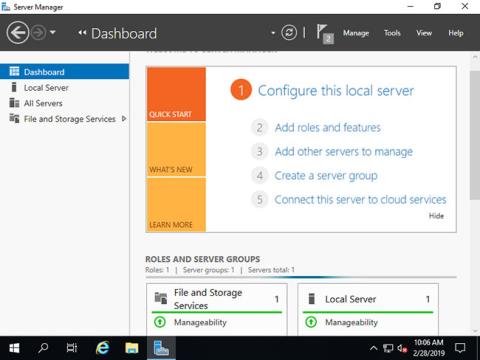En av de beste funksjonene som får Windows Server til å skinne i bedriftssektoren er Active Directory . Dette enkeltpåloggingsverktøyet integreres sømløst og enkelt med de fleste Microsoft-produkter, noe som gjør brukeradministrasjon (blant mange andre oppgaver) ganske enkelt og morsomt. Denne veiledningen viser deg hvordan du installerer Active Directory Domain Services på Windows Server 2019.
Slik installerer du Active Directory på Windows Server 2019
For å installere Active Directory Domain Service (AD DS), gjør du følgende:
På CUI-installasjon, utfør kommandoer som følger:
1. Kjør PowerShell med administratorrettigheter og installer AD DS.
Windows PowerShell
Copyright (C) Microsoft Corporation. All rights reserved.
# install AD DS with admin tools
PS C:\Users\Administrator> Install-WindowsFeature -name AD-Domain-Services -IncludeManagementTools
Success Restart Needed Exit Code Feature Result
------- -------------- --------- --------------
True Yes SuccessRest... {Active Directory ,...
WARNING: You must restart this server to finish the installation process.
# restart computer to apply changes
PS C:\Users\Administrator> Restart-Computer -Force
På GUI-innstillinger, konfigurer som følger:
2. Kjør Server Manager og klikk på Legg til roller og funksjoner .

Klikk på Legg til roller og funksjoner
3. Klikk på Neste- knappen .

Klikk på Neste-knappen
4. Velg Rollebasert eller funksjonsbasert installasjon .

Velg Rollebasert eller funksjonsbasert installasjon
5. Velg verten du vil legge til tjenester til.

Velg verten du vil legge til tjenester til
6. Merk av for Active Directory Domain Services- boksen .

Merk av for Active Directory Domain Services-boksen
7. Ytterligere funksjoner som kreves for å legge til AD DS. Klikk på knappen Legg til funksjoner.

Klikk på knappen Legg til funksjoner
8. Klikk på Neste- knappen .

Klikk på Neste-knappen
9. Klikk på Neste- knappen .

Klikk på Neste-knappen
10. Klikk på Installer- knappen .

Klikk på Installer-knappen
11. Etter at installasjonsprosessen er fullført, klikker du på Lukk- knappen .

Klikk på Lukk-knappen